
Cách Biến Copilot Thành Trợ Lý Siêu Đẳng: Khám Phá Prompt Files Trong Visual Studio
0
Hướng Dẫn Sử Dụng Prompt Files Với GitHub Copilot Trong Microsoft Visual Studio
Mở Đầu
GitHub Copilot không chỉ giúp lập trình viên viết mã nhanh hơn mà còn nâng cao hiệu quả công việc thông qua tính năng prompt files – các tệp lệnh tái sử dụng trong toàn bộ dự án Visual Studio Solution.
Khi làm việc với Microsoft Visual Studio, việc thường xuyên phải nhập lại các câu lệnh hoặc yêu cầu giống nhau vào ô chat của GitHub Copilot có thể tốn thời gian và khó tối ưu. Prompt files ra đời để giải quyết vấn đề này bằng cách cho phép bạn lưu trữ các câu lệnh, truy vấn hay hướng dẫn lặp đi lặp lại dưới dạng tệp tin markdown, dễ dàng gọi lại và tái sử dụng trong nhiều dự án.
Bài viết này sẽ cung cấp hướng dẫn chi tiết cách tạo, sử dụng và quản lý prompt files nhằm giúp bạn tận dụng tối đa tiềm năng của GitHub Copilot, tăng tốc độ phát triển và tối ưu quy trình làm việc.
1. Prompt Files Là Gì?
Định Nghĩa
Prompt files là các tệp markdown (.prompt.md) chứa các câu lệnh, yêu cầu hoặc đoạn prompt (lời nhắc) mà lập trình viên thường nhập trực tiếp vào cửa sổ chat của GitHub Copilot.
Vai Trò Của Prompt Files
- Lưu trữ các prompt để tái sử dụng nhanh chóng
- Giúp tự động hoá các tác vụ lập trình lặp đi lặp lại
- Tiết kiệm thời gian khi làm việc đa dự án hoặc nhiều lần thực hiện cùng một thao tác
Nếu bạn thường xuyên gửi cùng một loại câu hỏi hoặc yêu cầu Copilot thực hiện bộ hành động, prompt files là công cụ không thể thiếu để tối ưu hoá năng suất.
2. Lợi Ích Khi Sử Dụng Prompt Files
Hiệu Quả Công Việc
- Giảm thiểu lỗi khi gõ tay prompt nhiều lần
- Dễ dàng chia sẻ prompt standard trong nhóm phát triển
- Đơn giản hoá việc quản lý và cập nhật prompt
Tính Linh Hoạt
Bạn có thể thêm, sửa hoặc xoá prompt trong tập tin dễ dàng mà không cần mất công tìm lại đoạn chat cũ trong GitHub Copilot.
Ví Dụ Thực Tế
Khi dùng prompt files, chỉ cần chọn prompt phù hợp trong cửa sổ chat rồi nhấn Enter, thay vì nhập liệu thủ công.
3. Cách Tạo Prompt Files Trong Visual Studio
Bước 1: Chuẩn Bị Thư Mục Prompts
- Mở thư mục gốc của Visual Studio solution
- Tạo thư mục
.githubnếu chưa có
- Trong
.github, tạo thư mục conprompts

Bước 2: Tạo Tệp Prompt
- Tạo tệp mới có tên dạng
DescriptiveName.prompt.md, ví dụBogusCustomers.prompt.md
- Tên tệp nên mô tả rõ nội dung prompt cho việc dễ dàng nhận biết
Bước 3: Viết Nội Dung Prompt
Ví dụ, với tệp
BogusCustomers.prompt.md , nhiệm vụ là yêu cầu Copilot tạo một danh sách đối tượng Customer sử dụng gói NuGet Bogus:Yêu cầu Copilot tạo một lớp
BogusCustomer với phương thức GenerateCustomers trả về List<Customer> và sử dụng hạt giống ngẫu nhiên Randomizer.Seed = new Random(338) để tạo dữ liệu giả.Trước khi chạy, đảm bảo gói
Bogus đã được cài đặt trong dự án qua NuGet.4. Sử Dụng Prompt Files Trong Copilot Chat
Bước 1: Mở Cửa Sổ Chat
Mở cửa sổ trò chuyện của Copilot trong Visual Studio.
Bước 2: Thêm Tham Chiếu Prompt
- Nhấn dấu cộng
+để thêm tham chiếu
- Trong menu ngữ cảnh, chọn Prompts
- Chọn file prompt bạn cần, ví dụ
BogusCustomers.prompt.md

Bước 3: Thực Thi Prompt
- Nhấn nút hình máy bay giấy để gửi prompt cho Copilot thực thi
- Hoặc nhập
#prompt:để xem danh sách prompt đã có và chọn
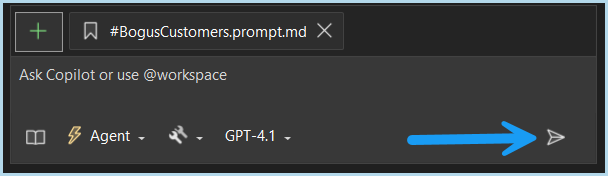
Phản Hồi Từ Copilot
- 🟢 Khi Copilot xử lý thành công, sẽ hiển thị dự đoán và các nút cho phép bạn giữ hoặc từ chối thay đổi.
- 🔴 Nếu không thể thực thi, Copilot có thể hiển thị vòng xoay chờ vô hạn, cần hủy thao tác.
Nếu prompt chứa nhiều yêu cầu phức tạp (ví dụ cài đặt và cấu hình Serilog), cân nhắc tách prompt thành nhiều tập tin nhỏ.
5. Quản Lý Và Ghi Chú Cho Prompt Files
Tạo Markdown Mô Tả
Do tên prompt files có thể ngày càng khó nhớ hay không rõ ràng, bạn nên tạo một file markdown mô tả chi tiết từng prompt file, ví dụ:
Tên tệp | Mô tả |
|---|---|
BogusCustomers.prompt.md | Tạo danh sách đối tượng Customer dùng thư viện Bogus |
SetupSerilog.prompt.md | Hướng dẫn cài đặt và cấu hình Serilog trong dự án |

Tham Chiếu Mã Nguồn Bên Ngoài
Khi prompt cần thao tác trên một thư viện hoặc gói NuGet, hãy:
- Đảm bảo gói đã cài đặt trong dự án
- Tham chiếu phương thức theo đường dẫn đầy đủ namespace và lớp
Ví dụ:
Sử dụng
ValidateOnStart trong thư viện ConsoleConfigurationLibrary theo đường dẫn:ConsoleConfigurationLibrary.Classes.ApplicationValidation.csđể xác thực các thuộc tính trong class
Models\ConnectionStrings tại Program.cs .6. Các Vấn Đề Bảo Mật
- Theo mặc định, prompt files được đính kèm khi bạn commit lên repository.
- Nếu có thông tin nhạy cảm, hãy cấu hình để loại trừ prompt file khỏi commit.
Luôn kiểm tra nội dung prompt trước khi chia sẻ để tránh rò rỉ thông tin.
7. Tài Liệu Tham Khảo Chính Thức
- Gói NuGet Bogus
Kết Luận
Prompt files giúp cho việc tương tác với GitHub Copilot trở nên nhanh chóng và hiệu quả hơn rất nhiều. Bằng cách lưu trữ các câu lệnh hay yêu cầu thường dùng dưới dạng file, lập trình viên có thể giảm thiểu thao tác thủ công, tiết kiệm thời gian và tăng tính nhất quán trong các dự án.
Hãy bắt đầu tạo và sử dụng prompt files ngay hôm nay để tận hưởng lợi ích vượt trội này trong quá trình phát triển phần mềm của bạn.
Tham gia cộng đồng và chia sẻ prompt files hữu ích để cùng nhau phát triển năng suất làm việc chuyên nghiệp hơn!
1
100%
Loading...